Koncept animovaného pozadia pracovnej plochy bol pravdepodobne prvýkrát predstavený v operačnom systéme Windows Vista. DreamScene, jeden z doplnkov vydaných pre edíciu Ultimate Vista, umožňuje používateľom nastaviť video súbor ako pozadie pracovnej plochy. Napriek tomu, že Microsoft túto vynikajúcu funkciu odhodil zo systému Windows 7, existuje množstvo nástrojov, ktoré umožňujú funkciu DreamScene v systéme Windows 7.
Spoločnosť Microsoft zaviedla animované pozadia pre úvodnú obrazovku s Windows 8.1, ale úlovok je, že musíte vybrať jeden z animovaných pozadí, ktoré sa dodávajú s Windows 8.1 a nie je vám dovolené nastaviť vlastný obrázok ako pozadie obrazovky Štart.

Aj keď je možné nakonfigurovať operačný systém Windows 8.1 tak, aby používal aktívne pozadie pracovnej plochy ako pozadie úvodnej obrazovky, nemôžete nastaviť animované pozadie pracovnej plochy ako úvodnú obrazovku s predvolenými nastaveniami. Inými slovami, aj keď nastavíte animovaný obrázok ako pozadie pracovnej plochy a nakonfigurujete systém Windows 8.1 tak, aby používal pozadie pracovnej plochy ako pozadie obrazovky Štart, systém Windows nezobrazí animované pozadie na obrazovke Štart.
Nebolo by to super, keby Microsoft používateľom umožnil nastaviť si vlastnú animovanú tapetu ako pozadie úvodnej obrazovky?
Používatelia systému Windows 8.1, ktorí by chceli prispôsobiť úvodnú obrazovku nastavením vlastného animovaného pozadia, budú s potešením vedieť, že je teraz možné nastaviť animovaný obrázok ako pozadie úvodnej obrazovky pomocou nástroja tretej strany. To tiež znamená, že môžete nastaviť video súbor ako pozadie úvodnej obrazovky konverziou video súboru do formátu GIF a následným nastavením ako pozadie úvodnej obrazovky.
Úvodná obrazovka Customizer je bezplatný nástroj, ktorý pomáha nielen nastaviť si vlastný obrázok ako pozadie úvodnej obrazovky, ale umožňuje aj animovaný obrázok ako pozadie úvodnej obrazovky. Krása tohto nástroja je, že neupravuje ani nenahrádza pôvodné systémové súbory, aby bolo možné nastaviť vlastný obrázok alebo animovaný obrázok ako pozadie. Je teda úplne bezpečné používať tento nástroj.
Jediná nevýhoda tohto vynikajúceho nástroja je však to, že nástroj Start Screen Customizer musí byť spustený na pozadí pre správne fungovanie súboru GIF. Inými slovami, súbor GIF, ktorý ste nastavili ako pozadie úvodnej obrazovky, prestane fungovať hneď po zatvorení nástroja Start Screen Customizer.
Použitia, ktoré už majú animované tapety vo formáte GIF, môžu nasledovať nižšie uvedené pokyny na nastavenie animovanej tapety ako pozadia obrazovky Štart. A ak nemáte, a chcete vytvoriť alebo stiahnuť vlastné animované tapety, existuje veľa online služieb a softvéru pre vytváranie animovaných tapiet.
POZNÁMKA: Ak chcete nastaviť video ako pozadie úvodnej obrazovky, musíte najprv previesť video do formátu GIF pomocou softvéru ako LICEcap.
Krok 1: Stiahnite si Start Screen Customizer a potom nainštalujte to isté na PC s Windows 8.1.
Krok 2: Po nainštalovaní spustite softvér.
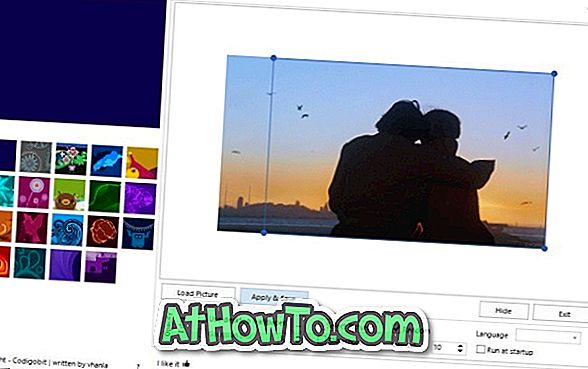
Krok 3: Kliknite na tlačidlo Načítať obrázok, prejdite na animovanú tapetu GIF, ktorú chcete nastaviť ako pozadie úvodnej obrazovky, vyberte súbor GIF a potom kliknite na tlačidlo Otvoriť.
Krok 4: Nakoniec kliknite na tlačidlo Použiť a uložiť, aby ste animovanú tapetu nastavili ako pozadie úvodnej obrazovky. Kliknutím na tlačidlo Štart alebo stlačením klávesu s logom systému Windows na klávesnici zobrazíte nové animované pozadie. Veľa štastia!














